Windows: Deschide Promptul de Comandă către o Locație Specifică
Acest tutorial îți arată cum să creezi un shortcut pe desktopul Windows care deschide un prompt de comandă într-o locație specifică.

Dacă AirPod-urile dvs. se opresc aleatoriu de la Windows, fiți siguri că nu sunteți singurul care se confruntă cu această problemă. Această eroare pare să apară mai frecvent atunci când vizionați un film sau ascultați muzică. Dacă accesați setările Bluetooth, Windows spune de obicei că AirPod-urile sunt conectate. Dar asta e partea cea mai confuză. Windows spune că căștile dvs. sunt conectate, dar nu se aude niciun sunet prin ele. Să vedem cum poți rezolva această problemă.
Cum să opriți deconectarea AirPod-urilor de la Windows
Rulați instrumentul de depanare Bluetooth
Windows are un instrument de depanare încorporat care poate detecta și repara automat problemele legate de Bluetooth.
Pe Windows 10, accesați Setări , selectați Actualizare și securitate , apoi selectați Depanare în panoul din stânga. Faceți clic pe Instrumente de depanare suplimentare și lansați Instrumentul de depanare Bluetooth .
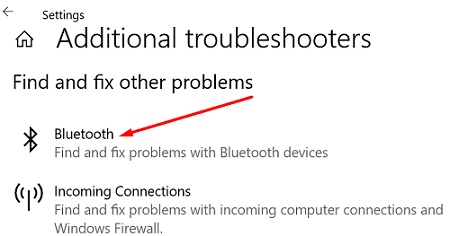
Pe Windows 11, accesați Sistem și derulați în jos la Depanare . Apoi faceți clic pe Alte instrumente de depanare și lansați Instrumentul de depanare Bluetooth .
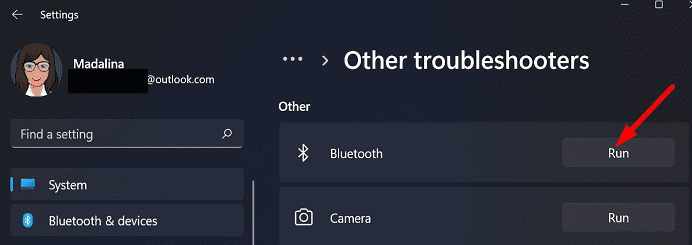
Reporniți computerul și verificați dacă problema persistă.
Deconectați dispozitivele Bluetooth inutile
Dacă alte dispozitive Bluetooth sunt conectate la computerul Windows, deconectați-le pe toate, cu excepția AirPod-urilor. Poate că unul dintre ele interferează cu căștile tale. Dacă problema a dispărut, reconectați dispozitivele Bluetooth unul câte unul pentru a identifica vinovatul.
Actualizați Windows
Asigurați-vă că rulați cea mai recentă versiune Windows pe computer. Accesați Setări , selectați Windows Update și verificați dacă există actualizări. Reporniți dispozitivul după instalarea celor mai recente actualizări și verificați rezultatele.
AirPod-urile mele Pro obișnuiau să se deconecteze tot timpul de la laptop. Dar problema a dispărut magic după instalarea Windows 11 . Pentru mai multe informații despre upgrade, consultați ghidurile de mai jos:
Resetați-vă Airpod-urile
Încercați să resetați conexiunea dintre AirPod-urile și Windows.
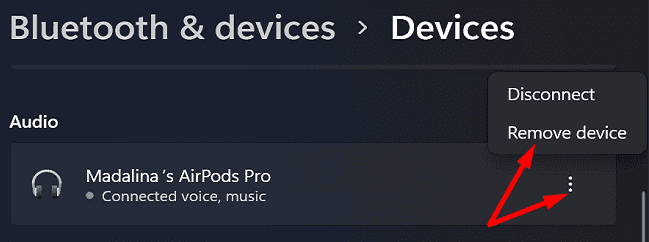
Actualizați-vă driverul AirPods
Asigurați-vă că actualizați driverul AirPods la cea mai recentă versiune.
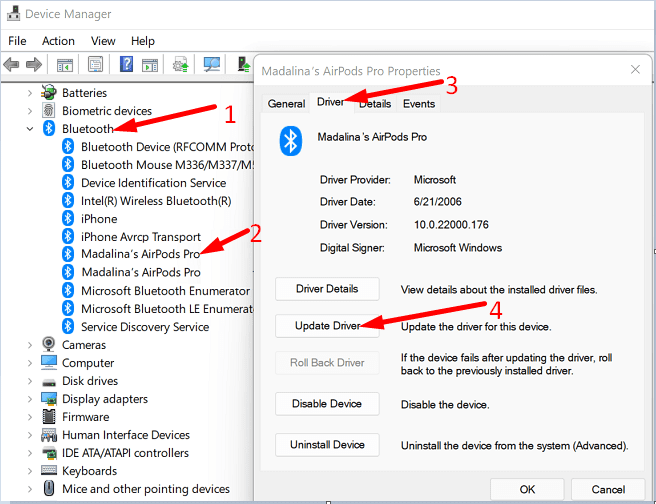
Nu lăsați Windows să vă închidă Airpod-urile pentru a economisi energie
Împiedică Windows să-ți închidă AirPod-urile pentru a economisi energie atunci când ești fără baterie.
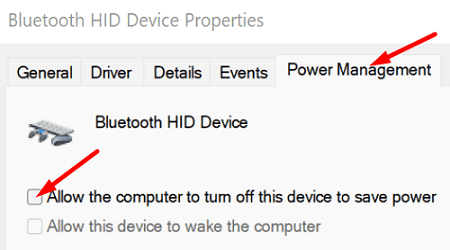
Notă : Pe unele computere, Windows nu va lista AirPod-urile dvs. sub HID.
Treceți la un alt plan de alimentare
Dacă utilizați un plan de economisire a energiei, treceți la un plan echilibrat sau de înaltă performanță și verificați dacă observați îmbunătățiri.
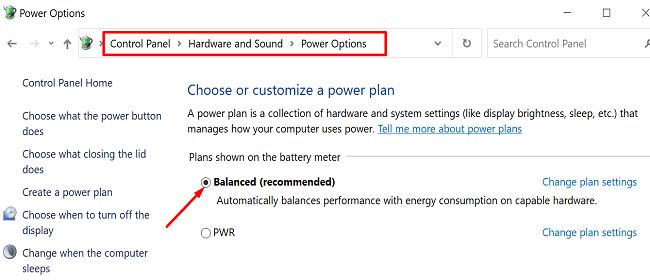
Concluzie
Dacă AirPod-urile dvs. se deconectează în mod constant de la Windows, rulați instrumentul de depanare Bluetooth și deconectați toate celelalte dispozitive Bluetooth, cu excepția căștilor. Asigurați-vă că actualizați Windows la cea mai recentă versiune și instalați cel mai recent driver AirPods.
În plus, treceți la un plan de alimentare echilibrat și împiedicați Windows să vă închidă AirPod-urile pentru a economisi energie. Dacă problema persistă, resetați-vă AirPod-urile.
Ai reusit sa rezolvi problema? Accesați comentariile de mai jos și spuneți-ne care dintre aceste metode a funcționat pentru dvs.
Acest tutorial îți arată cum să creezi un shortcut pe desktopul Windows care deschide un prompt de comandă într-o locație specifică.
Descoperiți mai multe moduri de a rezolva un update Windows corupt dacă dispozitivul dumneavoastră are probleme după instalarea unui update recent.
Te întrebi cum să transferi fișiere de la Windows la dispozitivele iPhone sau iPad? Acest ghid pas cu pas te ajută să realizezi acest lucru cu ușurință.
Aflați cum să obțineți macOS pe un PC Windows cu un ghid pas cu pas care vă arată exact cum să obțineți sistemul de operare Apple pe un dispozitiv Microsoft.
Utilizați acest tutorial pentru a afla dacă un utilizator conectat are drepturi de administrator sau învățați unde să verificați toate conturile în Microsoft Windows.
Te întrebi cum să dezactivezi Microsoft Copilot, AI-ul proprietar care acum vine standard pe Windows și Edge? Urmează ghidul nostru pas cu pas pentru a afla mai multe.
În acest articol, vă arătăm două metode de a șterge coada de imprimare în Microsoft Windows.
Pentru mulți utilizatori, actualizarea 24H2 întrerupe auto HDR. Acest ghid explică cum poți remedia această problemă.
Trebuie să vedeți cât de mult spațiu ocupă melodiile Spotify? Iată pașii pe care trebuie să-i urmați pentru Android și Windows.
Defragmentarea unui PC este vitală pentru starea sa de bine, dar știi cum să o faci manual? Defragmentarea unui PC este vitală pentru starea sa de bine, dar știi cum să o faci manual?
Pentru a remedia eroarea Teams CAA50021, conectați-vă dispozitivul la Azure și actualizați aplicația la cea mai recentă versiune. Dacă problema persistă, contactați administratorul.
Microsoft spune că Cortana va ajunge pe alte platforme, inclusiv iOS și Android, oferind consumatorilor o alternativă la Siri și Google Now
Puteți reseta computerul care rulează Windows 10 cu Resetarea acestui computer atunci când aveți probleme, performanță scăzută sau probleme cu aplicațiile.
Microsoft dezvăluie Arc Touch Mouse, un nou mouse conceput pentru portabilitate, confort și precizie.
Puteți folosi Istoricul fișierelor pentru a face copii de siguranță ale fișierelor personale pe Windows 10 și, în acest ghid, veți afla cum să îl utilizați.
Dacă vă place noul design elegant Microsoft Metro, atunci veți iubi clientul MetroTwit Twitter pentru Windows. MetroTwit este o aplicație nativă
Windows 10 nu rulează corect pe mașinile virtuale (de exemplu, VMware, VirtualBox) pe ecrane retina HD, dar această soluție rezolvă problema.
Cum pornesc Windows 10 în modul sigur? Puteți porni computerul în modul Safe folosind Setări, meniul Power, Command Prompt sau MSConfig și iată cum.
Începeți din nou cu o instalare curată a Windows 10 atunci când computerul dvs. nu funcționează corect. Acest ghid vă prezintă pas cu pas procesul.
Microsoft a adăugat coduri QR pe Ecranul albastru al morții pentru a ajuta utilizatorii Windows 10 (Actualizare aniversară) să remedieze erorile de blocare de pe computerele lor.
Reveniți la bara de instrumente dacă nu apare în Google Docs, dezvăluind-o sau obținând permisiuni de editare. Dacă acestea nu reușesc, utilizați un browser recomandat.
Dacă vă confruntați cu probleme cu streamingul Netflix, trebuie să identificați problema conexiunii. Aflați cum să remediați codul de eroare Netflix NW-2-5.
Dacă vă întrebați cum să recuperați e-mailurile arhivate șterse din Gmail, vă recomandăm să folosiți Coșul de gunoi sau Microsoft Outlook pentru a vă ajuta.
Învățați cum să adăugați o postare anonimă pe un grup Facebook, protejându-vă astfel identitatea. Urmați pașii simpli pentru a crea o postare anonimă.
Tocmai ți-a trimis cineva un card cadou Google Play? Iată un ghid complet despre cum să utilizați cardul cadou Google Play. Aflați cum îl puteți trimite prietenilor și familiei dvs. online și multe informații utile.
Acest blog vă ajută cu cei mai buni pași de urmat dacă descoperiți că mesajele dvs. Gmail lipsesc sau au fost șterse.
Descoperă pașii necesari pentru a-ți păstra starea "Disponibil" în Microsoft Teams, astfel încât clienții să te poată contacta oricând.
Microsoft Teams a adunat o bază destul de mare de utilizatori corporativi. Aflați limitele Microsoft Teams, inclusiv limita de apeluri, participanți și multe altele pentru o colaborare eficientă.
Discover useful solutions for your broken television, ensuring proper environmental disposal and creative recycling ideas.
Cum să schimbi sau să editezi numele Facebook pe computer sau aplicație? Iată modalități rapide de a schimba numele profilului de pe Facebook și de a-i surprinde pe alții.


























